كيفية منع عنوان IP في WordPress
نشرت: 2018-03-21بادئ ذي بدء ، تحتاج إلى معرفة عنوان IP الذي تريد حظره ، ويمكنك العثور على هذا العنوان باستخدام سجلات الخادم. يعرض جميع عناوين IP التي تحاول الوصول إلى لوحة القيادة في وقت محدد. يجب عليك فحص أي نشاط مشبوه أو غير مصرح به بدقة.
مرحبًا بك في الدورة التدريبية العسيرة لحظر IP!
في هذا النص ، سنعلمك كيفية حظر عنوان IP في WordPress ، وسنظهر لك مكان العثور على قائمة IP السوداء الخاصة بك.
ومع ذلك ، قبل أن نحصل على التقنية ، علينا تغطية الأساسيات.
ما هو عنوان IP؟

يمثل عنوان IP أربع مجموعات من الأرقام من 0 إلى 255 مفصولة بنقاط ، ولكن ماذا يعني ذلك؟ إذا كان الإنترنت عبارة عن كوكب رقمي ، فإن عنوان IP يحدد البلد والشارع ورقم المنزل. تبدو هكذا:
192.168.0.1
لذلك ، كل جهاز كمبيوتر يزور موقع الويب الخاص بك لديه عنوان IP الخاص به المخزن في سجل الوصول إلى موقع الويب الخاص بك. لاحظ أنه يمكنك إخفاء هذه المعلومات باستخدام خدمة VPN التي تسمح لك بإخفاء عنوان IP لجهاز الكمبيوتر الخاص بك.
بسبب ذلك ، يكون من الصعب أحيانًا حظر عنوان IP من موقع الويب الخاص بك.
متى يجب علي حظر عناوين IP؟
ما هي الأنشطة التي تقول "مرحبًا ، احظر IP الخاص بي"؟ المشتبه بهم المعتادون لحظر IP هم التعليقات والبريد الإلكتروني العشوائي ومحاولات القرصنة والزائرين المشبوهين وغير المرغوب فيهم وهجمات رفض الخدمة (المعروفة أيضًا باسم DDOS).
من السهل تحديد الأمثلة الثلاثة الأولى: البريد الوارد المزدحم من نموذج الاتصال الخاص بك ، وعدد كبير من التعليقات المبهمة ، ولكن المثال الأخير ليس واضحًا. علامات Telltale هي عدم إمكانية الوصول بشكل متكرر إلى صفحة واحدة أو كل صفحات موقع الويب الخاص بك أو أوقات تحميل الصفحة الطويلة.
إظهار عنوان IP الخاص بالمستخدم في WordPress
دعنا نتوقف مؤقتًا عن حظر IP للحظة ونلقي نظرة على فائدة الحصول على عنوان IP الخاص بالمستخدم وعرضه.
تحتوي هذه الميزة على الكثير من الاستخدامات العملية ، على سبيل المثال ، إذا كنت تقدم مقتطفات من التعليمات البرمجية حيث يتعين على المستخدم إدخال عنوان IP الخاص به ، فيمكنك استخدام هذه التقنية لإظهار عناوين الزائرين دون الحاجة إلى اكتشاف أنفسهم.
قد تقدم أيضًا إرشادات حيث يحتاج الزائرون إلى إدخال عنوان IP الخاص بهم كجزء من التعليمات ، والتي ، مرة أخرى ، تجعل من السهل عليهم العثور على عنوان IP الخاص بهم. ولكن لتجنب الترميز ، يمكنك تثبيت مكون إضافي مجاني وخفيف الوزن يسمى "إظهار عنوان IP" ، وإليك كيفية استخدامه:
الخطوة 1: قم بتثبيت البرنامج المساعد وتنشيطه
اكتب "إظهار عنوان IP" على لوحة التحكم الخاصة بك وقم بتثبيت المكون الإضافي الذي طوره Keith Griffiths.
الخطوة 2: استخدم الرمز القصير
بمجرد تنشيط المكون الإضافي ، استخدم الرمز المختصر [show_ip] لإظهار عنوان IP الخاص بالمستخدم. الأمر متروك لك إذا كنت تريد إدخال هذا الرمز القصير في محرر WordPress أو وحدة رمز في Divi Builder.
أين تبحث عن عناوين IP للزائرين المشبوهين
إذا كان لديك بالفعل عناوين IP التي تريد حظرها ، فلا تتردد في التخطي إلى القسم التالي.
أولاً ، دعنا نلقي نظرة على المشكلة الأكثر وضوحًا - التعليقات غير المرغوب فيها. في هذه الحالة ، فإن العثور على عنوان IP لمرسلي البريد العشوائي غير ذي صلة لأن WordPress يمنحك هذه المعلومات لكل إدخال تعليق فردي. تحقق من علامة التبويب "التعليقات" لرؤيتها. بعد ذلك ، حان الوقت لحظر عنوان IP!
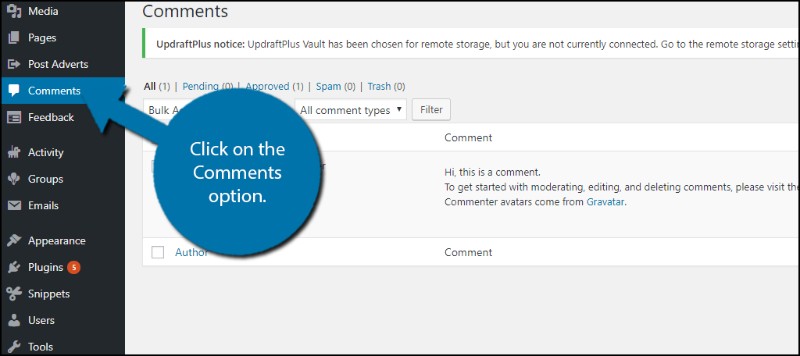
يعد العثور على عناوين IP للأولاد السيئين الآخرين أكثر تعقيدًا لأنه إذا لم يكن لديك مكون إضافي لمراقبة النشاط ، فسيتعين عليك الغوص في سجلات مضيف موقع الويب الخاص بك.

يبدو الأمر معقدًا ، لكنه ليس كذلك - عليك فقط تنزيل سجل حركة المرور لموقعك على الويب (أو مواقع الويب إذا كنت تستضيف العديد منها) ، ثم باستخدام WinZip أو WinRar ، افتح ملف السجل .gz. بعد ذلك ، افتح البيانات الموجودة بداخلها باستخدام Notepad أو أي محرر نصوص آخر.
مع فتح النص ، ابحث عن أي شخص قام بالوصول إلى صفحة معينة على موقعك (إما عن طريق التمرير أو باستخدام "Ctrl + F").
يمكنك حتى التحقق مما إذا كان شخص ما قد حاول الوصول إلى منطقة إدارة موقعك من خلال البحث عن "wp-admin" أو "wp-login".
كيفية استخدام .htaccess لحظر عنوان IP واحد؟
لا يمكننا الكتابة عن كيفية حظر IP لشخص ما من موقع الويب الخاص بك دون ذكر ملف htaccess. إنها طريقة رائعة وبسيطة إذا كنت تبحث عن منع عنوان IP من الوصول إلى WordPress الخاص بك. كمثال ، أضف النص أدناه إلى ملف htaccess الخاص بك في جذر موقع الويب الخاص بك:
order allow,deny
deny from 192.168.1.2
allow from all
ماذا يعني هذا؟ ستمنع هذه الأسطر الوصول إلى عنوان IP التالي: 192.168.1.2. إذا كنت تريد حظر المزيد من عناوين IP ، فما عليك سوى إضافتها إلى الأسطر الجديدة باستخدام الصيغة المكتوبة بالفعل (رفض من [عنوان IP]).
على سبيل المثال ، لنحظر عناوين IP: 192.168.1.2 و 10.130.130.6 و 172.16.130.106. يجب أن يبدو النص كما يلي:
order allow,deny
deny from 192.168.1.2
deny from 10.130.130.6
deny from 172.16.130.106
allow from all
هذه هي الطريقة التي يمكنك استخدامها.
كيفية استخدام ملف .htaccess لرفض عدة عناوين IP؟
من الأشياء الرائعة الأخرى التي يمكنك القيام بها باستخدام .htaccess حظر عناوين IP ، دعنا نقول من 192.168.1 إلى 192.168.1.199 ، باستخدام الأسطر أدناه:
order allow,deny
deny from 192.168.1./199
allow from all
كيفية استخدام ملف .htaccess لحظر اسم مضيف أو مزود خدمة الإنترنت
من الممكن حظر مستخدم أو مجموعة من المستخدمين أو حتى مزود خدمة الإنترنت باستخدام أسماء المضيف في ملف htaccess. إذا كان اسم مضيف مزود خدمة الإنترنت هو hackattack.org ، فيمكنك استخدام الأسطر أدناه لحظره:
order allow, deny
deny from weirdsite.com
allow from all
كيفية وضع عنوان IP في القائمة السوداء باستخدام cPanel؟
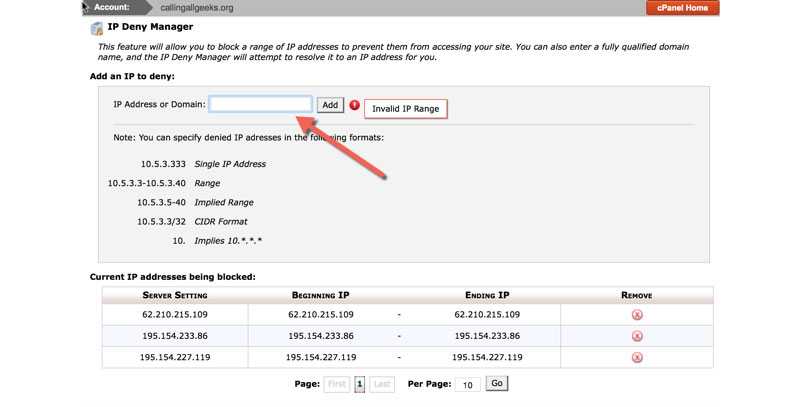
هناك مانع آخر ممتاز لعناوين IP لـ WordPress وهو cPanel. هذه الطريقة ممتازة لمنع محاولات القرصنة وهجمات DDOS.
أولاً ، قم بتسجيل الدخول إلى cPanel على حساب WordPress الخاص بك وانتقل لأسفل إلى قسم الأمان ، ثم انقر فوق "IP Blocker" الذي سيقودك إلى أداة Deny Manager لعنوان IP. بمجرد الوصول إلى هناك ، عليك فقط كتابة عناوين IP التي ترغب في حظرها.
بعد التحقق من عناوين IP ، انقر فوق "إضافة زر" ، وفويلا ، هذه هي الطريقة التي يمكنك بها استخدام WordPress لحظر IP. أيضًا ، بنفس الطريقة ، يمكنك استخدام ميزة cPanel هذه في WordPress لإلغاء حظر IP.
أفكار نهائية حول كيفية حظر عنوان IP:
بعد هذه القراءة القصيرة واستخدام المكونات الإضافية المقترحة ، فأنت أكثر من مستعد لتأمين موقع WordPress الخاص بك من أي زوار مشبوهين أو لإظهار عناوين IP الخاصة بهم للمستخدمين.
في حين أن الحظر هو حل go-to لمنع أي عناوين IP مشكوك فيها ، فهذا لا يعني أن العنوان سيبقى كما هو ، مما يعني أنه إذا قمت بحظر شخص ما ، فيمكنه العودة بعنوان IP جديد.
لهذا السبب ، قد يكون استخدام الخيارات الموجودة داخل لوحة معلومات WordPress حلاً سهلاً حتى تتمكن من حظر عناوين IP التي بها مشكلات بمجرد ظهورها. ابق بأمان!
